Comment s'installer un petit VPN maison quand on n'est pas un gros barbu
Je pars en déplacement à la fin de la semaine, et comme je n’aurai qu’une connexion d’hôtel probablement vérolée, ça m’a pris comme une envie de pisser de me monter un petit VPN.
Mais j’avais quelques exigences dignes d’une princesse monégasque !
- Je n’ai pas envie de chercher un VPN de confiance (pour peu que ça existe…)
- Je n’ai pas envie de payer trop cher
- Je ne veux pas de VPN à l’étranger
- Je veux uniquement de l’Openvpn
- Et je n’ai pas envie de me faire chier avec de la config de serveur trop pénible
Oui, car sur ce dernier point, pour se monter un openvpn maison, on est obligé de se le coller sur le serveur, de générer les certificats, modifier des tas de fichiers de config, et évidemment transporter son fichier .ovpn sur les clients qu’on souhaite configurer. C’est faisable, mais ça peut faire peur aux plus débutants.
Alors, comment faire pour avoir le VPN, l’argent du VPN et le cul de l’admin sys ?
Voici une technique qui vous permettra de mettre en place en 30 secondes chrono, un openvpn les doigts dans le nez sans avoir besoin de grandes connaissances.
Etape 1- connectez-vous en SSH sur votre serveur (moi j’ai pris un VPS chez OVH à 2 balles par mois) et installez Openvpn avec un petit : sudo apt-get install openvpn(ou commande équivalente sur votre Linux)
Etape 2- Téléchargez sur votre serveur le package Openvpn Access Serverpour votre distrib (Redhat, Fedora, CentOS, Ubuntu, Debian, OpenSuse) et installez le. Pour mon ubuntu j’ai fait un petit : dpkg -i openvpn-as-2.0.11-Ubuntu14.amd_64.deb
Etape 3- À la fin de l’install, Openvpn AS vous indiquera 2 URL HTTPS à noter dans un coin. Celle pour l’Admin et celle pour les clients.
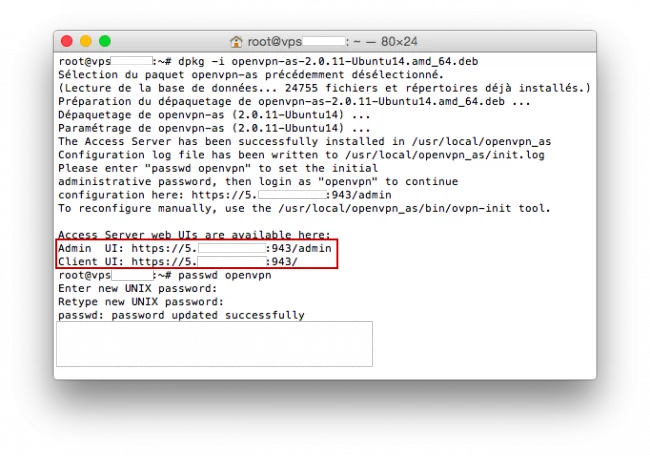 Etape 4- Un utilisateur nommé “openvpn” a été automatiquement créé sur votre système. Il ne reste plus qu’à lui attribuer un mot de passe. Pour cela, entrez la commande suivante pour spécifier ce mot de passe : passwd openvpn
Etape 4- Un utilisateur nommé “openvpn” a été automatiquement créé sur votre système. Il ne reste plus qu’à lui attribuer un mot de passe. Pour cela, entrez la commande suivante pour spécifier ce mot de passe : passwd openvpn
Etape 5- Loguez vous ensuite sur l’URL Admin (via votre navigateur) avec l’utilisateur admin openvpn. Dans cette interface, vous verrez la config complète de votre VPN. Il n’y a rien à toucher pour que ça fonctionne, mais si vous voulez paramétrer un peu, c’est par ici que ça se passe. Ensuite, toujours sur votre serveur en SSH, créez-vous un nouveau compte utilisateur qui vous servira d’utilisateur VPN (non admin). Pour cela, faites un “adduser XXXX” (remplacez XXX par votre nom d’utilisateur). Et ajoutez ce nouvel utilisateur dans la section User Managementde l’interface admin d’Openvpn AS.
 Etape 6- Enfin, à partir de l’ordinateur ou du smartphone sur lequel vous vous configurez un client OpenVPN, connectez-vous à l’URL Client via un navigateur et installez le logiciel client qu’on vous propose et qui va bien pour votre OS. Récupérez ensuite le fichier .ovpn proposé par le serveur web d’Openvpn AS et importez-le dans le client… OU dites au client de récupérer directement la config depuis le serveur, en utilisant uniquement le login et le mot de passe de votre compte VPN. Dans ce dernier cas, vous aurez un avertissement vous expliquant que le certificat que vous récupérez n’est pas sûr. Vous pouvez l’ignorer si vous êtes dans un environnement que vous considérez comme sain.
Etape 6- Enfin, à partir de l’ordinateur ou du smartphone sur lequel vous vous configurez un client OpenVPN, connectez-vous à l’URL Client via un navigateur et installez le logiciel client qu’on vous propose et qui va bien pour votre OS. Récupérez ensuite le fichier .ovpn proposé par le serveur web d’Openvpn AS et importez-le dans le client… OU dites au client de récupérer directement la config depuis le serveur, en utilisant uniquement le login et le mot de passe de votre compte VPN. Dans ce dernier cas, vous aurez un avertissement vous expliquant que le certificat que vous récupérez n’est pas sûr. Vous pouvez l’ignorer si vous êtes dans un environnement que vous considérez comme sain.

 Etape 7- Et paf, vous voilà connecté. Durée de l’opération, moins de 5 minutes, tout au clickodrome ou presque et 0 prise de tête avec des fichiers de config. Un truc que j’ai oublié de préciser : Openvpn AS n’accepte que 2 connexions user en simultannée. Au delà faut payer une licence.
Etape 7- Et paf, vous voilà connecté. Durée de l’opération, moins de 5 minutes, tout au clickodrome ou presque et 0 prise de tête avec des fichiers de config. Un truc que j’ai oublié de préciser : Openvpn AS n’accepte que 2 connexions user en simultannée. Au delà faut payer une licence.
 Voilà… J’ai essayé d’être le plus précis et le plus succinct possible. Toutefois si y’a des trucs qui vous échappent dans mes explications ou si vous avez des compléments d’information à apporté à ce modeste tuto, n’hésitez pas !
Voilà… J’ai essayé d’être le plus précis et le plus succinct possible. Toutefois si y’a des trucs qui vous échappent dans mes explications ou si vous avez des compléments d’information à apporté à ce modeste tuto, n’hésitez pas !


